أفضل 7 شاشات عرض النطاق الترددي لنظام التشغيل Windows 10 لاستخدامها في 2019
إذا كنت تستخدم اتصالًا محدودًا للوصول إلى الإنترنت على جهاز الكمبيوتر الذي يعمل بنظام Windows 10 ، فعليك بالتأكيد مراقبة النطاق الترددي عن كثب. قد يتجاوز مزود خدمة الإنترنت الخاص بك الحد الأقصى للنطاق الترددي ، ولتجنب استخدام أداة مراقبة النطاق الترددي.
ولكن قبل الغوص ، دعونا نرى البدء بالأساسيات.
ما هو برنامج مراقبة عرض النطاق الترددي؟
أجهزة عرض النطاق الترددي هي أدوات صغيرة تراقب اتصالك بالإنترنت بينما تزودك بتقرير مفصل عن مقدار عرض النطاق الترددي الذي تستخدمه.
هذه الأدوات ضرورية لجميع المستخدمين الذين لديهم اتصالات محدودة ، واليوم لدينا العديد من شاشات عرض النطاق الترددي لنظام التشغيل Windows 10 التي نريد أن نريكها.
- 1
مدير النطاق الترددي Antamedia (مستحسن)
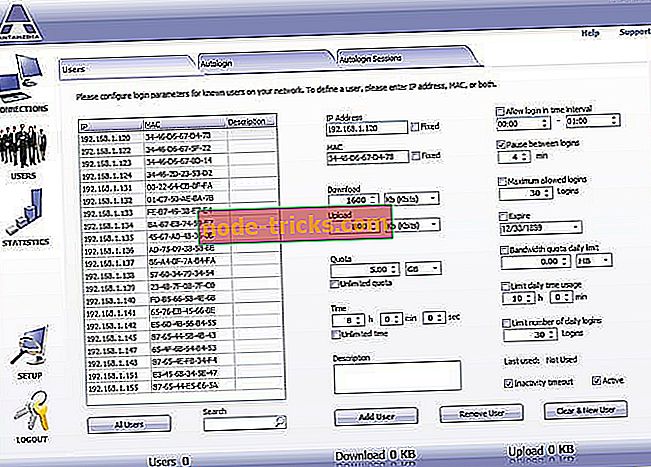
Bandwidth Manager متوافق مع Windows 10 و 8 و 7 و XP و Server. يعد هذا البرنامج أداة رائعة لحظر المواقع غير المرغوب فيها ويمنحك أكثر من 100 خيار تصفية لإدارة المحتوى الذي ترغب في حظره. علاوة على ذلك ، يساعدك على تحسين حركة المرور الخاصة بك (في حالة وجود أجهزة متعددة تستخدم اتصالات الإنترنت) من أجل الحد من استهلاك حركة المرور.
بعد إجراء تسجيل تجريبي ، ستتمكن من التحكم في ما يصل إلى 3 أجهزة. إذا كنت ترغب في الوصول إلى المزيد من الأجهزة - فسيتعين عليك شراء الإصدار الكامل ، ولكن الأمر يستحق كل قرش.
ستكون قادرًا على التحكم في سرعة التنزيل والتحميل لجميع الأجهزة / المستخدمين في النظام. هذه الأداة رائعة للاستخدام ليس فقط في المنزل ، حيث لديك أجهزة متعددة ولكن أيضًا للشركات الصغيرة والمدارس ومقاهي الإنترنت.
- قم بتنزيل الإصدار التجريبي من Bandwidth Manager Lite الآن
- قم بتنزيل الإصدار التجريبي من Bandwidth Manager Standard
- 2
GlassWire (مقترحة)
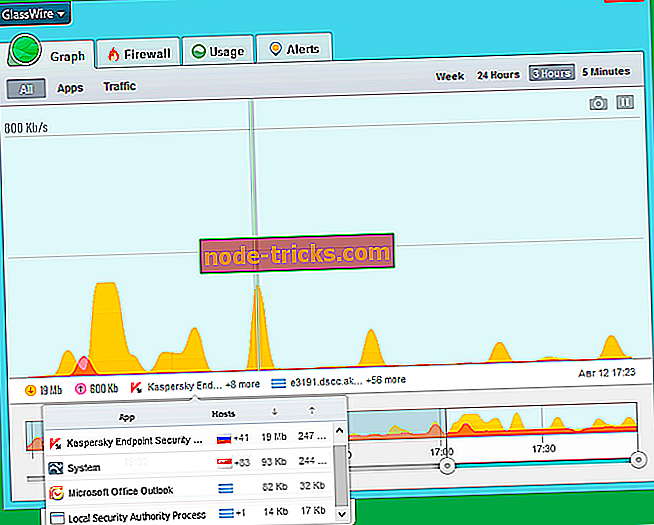
تتيح لك شاشة مراقبة شبكة GlassWire الاطلاع على نشاط شبكتك حسب الموقع الجغرافي والتطبيق وحركة المرور ، باستخدام الرسوم البيانية سهلة القراءة. ستتمكن من رؤية حركة مرور الكمبيوتر إلى 30 يومًا. يمكنك رؤية سبب الارتفاع غير العادي في نشاط شبكتك ومحاولة تجنبها في المستقبل.
ينبهك GlassWire إلى المضيفين الذين يمثلون تهديدات معروفة ، وتغييرات غير متوقعة في ملفات نظام الشبكة ، والمسامير ، وسخرية ARP ، وتغييرات DNS بحيث يمكنك اتخاذ إجراء فوري. إذا لم تكن أمام جهاز الكمبيوتر الخاص بك ، فإن GlassWire يسمح لك بمراقبة ومنع النشاط المشتبه به عن بعد على أجهزة الكمبيوتر أو الخوادم التي تحتاج إلى العناية بها.
يعد جدار الحماية الخاص به أداة رائعة لتوقع تهديدات الشبكة وإيقافها قبل أن تتسبب في تلف نظامك. يساعدك جدار الحماية الخاص بـ GlassWire على اكتشاف الخوادم الحالية والسابقة التي يتصل بها جهاز الكمبيوتر الخاص بك حتى تتمكن من التخلص من التهديدات المحتملة.
- تحميل الآن محاكمة GlassWire
- شراء GlassWire Basic edition
- 3
NetWorx
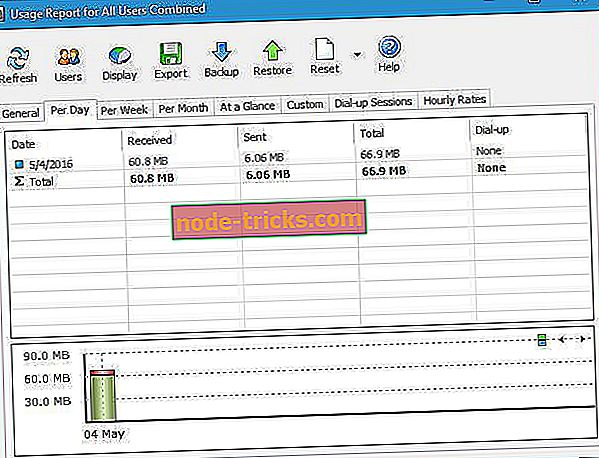
NetWorx هي أداة صغيرة ومجانية مصممة لقياس سرعة الإنترنت لديك بالإضافة إلى استهلاك عرض النطاق الترددي الخاص بك. تتيح لك هذه الأداة تتبع اتصالات محددة ، مثل الاتصال اللاسلكي أو المحمول ، أو جميع الاتصالات في وقت واحد.
يسمح لك NetWorx بتعيين حصص البيانات والحصول على تحذيرات بمجرد تجاوزك لحد معين. يتوفر أيضًا رسم بياني لاستخدام الشبكة ، بحيث يمكنك بسهولة مراقبة مقدار النطاق الترددي الذي تستخدمه حاليًا. بالإضافة إلى ذلك ، هناك تقرير مفصل متاح يتيح لك معرفة مقدار عرض النطاق الترددي الذي تستخدمه يوميًا أو أسبوعيًا أو شهريًا. يمكنك أيضًا معرفة مقدار النطاق الترددي الذي يستخدمه كل مستخدم على جهاز الكمبيوتر الخاص بك.
NetWorx هي أداة رائعة لمراقبة النطاق الترددي ، والعيوب الوحيدة هي عدم وجود تقرير مفصل يوضح لك استهلاك عرض النطاق الترددي من خلال تطبيق فردي.
تنزيل NetWorx
- 4
BitMeter OS

BitMeter OS هو أداة مفتوحة المصدر تعمل في الخلفية كلما بدأت تشغيل الكمبيوتر. لعرض استهلاك عرض النطاق الترددي ، يمكنك استخدام متصفح الويب الخاص بك أو واجهة سطر الأوامر.
يمكن أن توضح لك هذه الأداة استخدام النطاق الترددي الحالي ، أو يمكنها عرض استخدام النطاق الترددي خلال الأيام والأسابيع الماضية. بالإضافة إلى ذلك ، يمكنك الاطلاع على ملخص اليوم أو الشهر أو السنة الحالية. إذا كنت ترغب في ذلك ، يمكنك أيضًا الحصول على ملخص لأيام محددة وتصدير التقارير بتنسيق CSV. إذا كان لديك حد للنطاق الترددي ، فيمكنك أيضًا ضبط تنبيه للتشغيل بمجرد تجاوز حد معين.
يعد BitMeter OS أداة بسيطة ، وعلى الرغم من أنه لا يقدم أي ميزات متقدمة ، إلا أنه يجب أن يكون مثاليًا للمستخدمين الأساسيين الذين يريدون فقط مراقبة استخدام النطاق الترددي عن كثب.
تنزيل BitMeter OS
- 5
FreeMeter
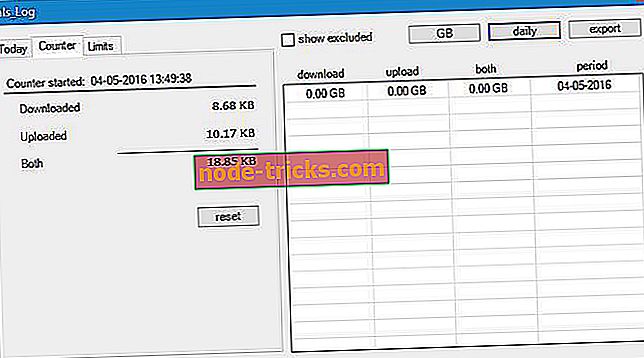
FreeMeter هو أداة لمراقبة عرض النطاق الترددي الخفيف لنظام التشغيل Windows 10. أول شيء ستلاحظه حول هذا التطبيق هو واجهته المتواضعة التي تتكون من رسم بياني مباشر يوضح لك استخدام الشبكة الحالي. إذا كنت لا تريد أن يظهر الرسم البياني في جميع الأوقات ، يمكنك ببساطة تصغيره ، وسيظل الرسم البياني المباشر نشطًا في شريط المهام. فيما يتعلق بالرسم البياني ، يمكنك تخصيص تردد التحديث والمقياس واللون والشفافية.
بالنقر المزدوج على الرسم البياني ، ستقوم بفتح تقرير يوضح لك استهلاك النطاق الترددي الأسبوعي أو اليومي أو الشهري. بالإضافة إلى ذلك ، يمكنك ضبط التنبيهات إذا كنت تريد أن يتم إعلامك بمجرد تجاوزك لحد معين.
تنزيل FreeMeter
- 6
روكاريو عرض النطاق الترددي مراقب
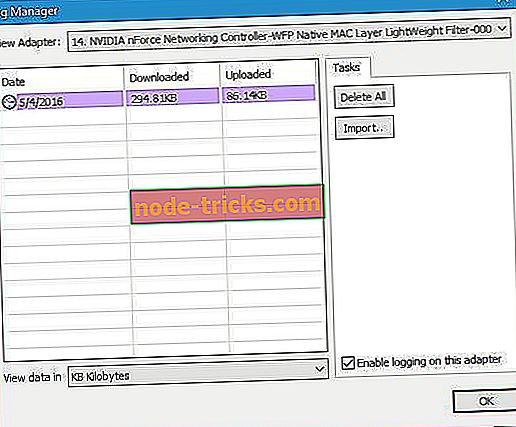
Rokario Bandwidth Monitor هي أداة بسيطة تأتي مع رسم بياني مباشر يوضح استخدام النطاق الترددي في الوقت الفعلي. يمكنك تخصيص الرسم البياني مع مجموعة واسعة من السمات ويمكنك بسهولة إنشاء السمات الخاصة بك مع هذه الأداة.
علينا أن نعترف بأن Rokario Bandwidth Monitor تفتقر إلى ميزات معينة مثل التنبيهات. بالنسبة لسجل التقارير ، لا يسمح لك بمشاهدة استخدام النطاق الترددي الشهري أو الأسبوعي. بدلاً من ذلك ، يمكنك فقط عرض استخدام النطاق الترددي الخاص بك على أساس يومي.
- 7
PRTG برنامج رصد عرض النطاق الترددي
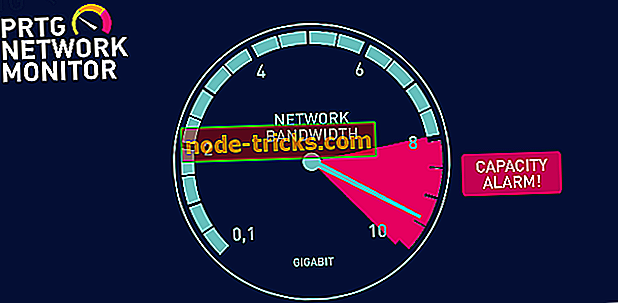
PRTG هي أداة ممتازة لتحليل النطاق الترددي لشبكتك. تحلل الأداة وتدرج سلسلة من معلمات عرض النطاق الترددي التي توفر لك صورة واضحة عن أداء شبكتك.
ستكون قادرًا على اكتشاف الأحمال الزائدة للنطاق الترددي بسرعة واتخاذ التدابير اللازمة من أجل الوصول إلى حالة التشغيل العادية لشبكتك.
تتضمن الميزات Suported: SNMP و WMI و Packet Sniffing و NetFlow.
PRTG شيء عظيم للاستخدام الشخصي والمهني. يمكن للمستخدمين من القطاع الخاص إجراء اختبارات السرعة لمعرفة ما إذا كان اتصال الإنترنت الخاص بهم يعمل بأعلى أداء أم لا ، والتحقق من عرض النطاق الترددي DSL والمزيد. يمكن للمستخدمين المحترفين استخدام هذه الأداة للتخلص من خنازير النطاق الترددي التي تقلل من إنتاجية الموظف مما يؤدي إلى انخفاض محتمل في المبيعات أو مشكلات أخرى في KPI.
تنزيل شاشة عرض النطاق الترددي PRTG
مراقبة النطاق الترددي الخاص بك على اتصال محدود أمر بالغ الأهمية ، وإذا كنت تبحث عن شاشة عرض النطاق الترددي المناسبة لنظام التشغيل Windows 10 ، قد ترغب في محاولة NetWorx أو أي أداة أخرى من قائمتنا.
أدلة ذات صلة تحتاج إلى التحقق من:
- 4 أفضل برامج تحديد أولويات النطاق الترددي لمستخدمي الكمبيوتر
- 5 أفضل أدوات محدد النطاق الترددي لنظام التشغيل Windows 10
- ما هي أفضل الأدوات لاختبار سرعة الإنترنت على Windows 10؟
ملاحظة المحرر: تم نشر هذا المنشور في الأصل في مايو 2016 وتم تجديده وتحديثه من أجل الحداثة والدقة والشمولية.

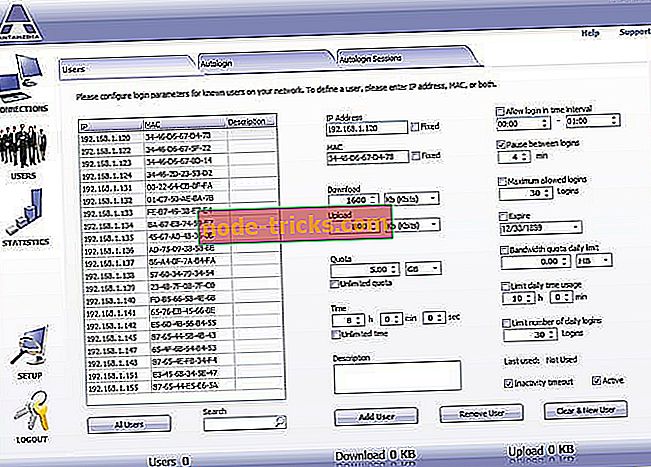
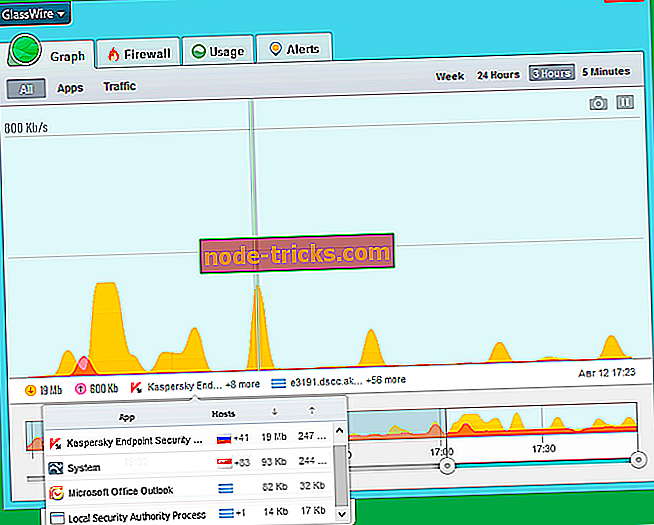
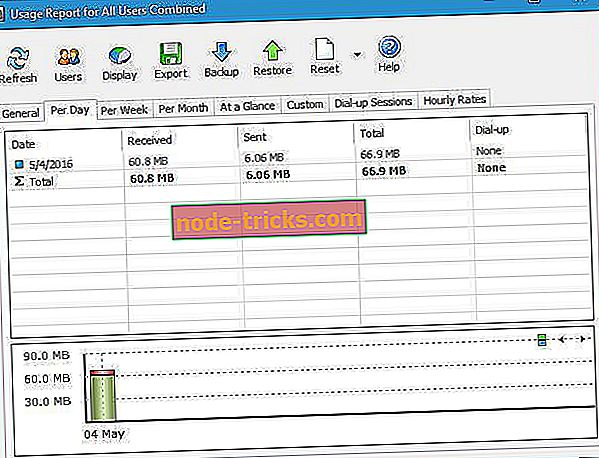

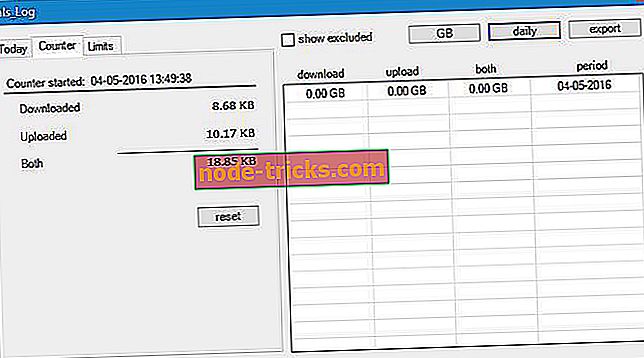
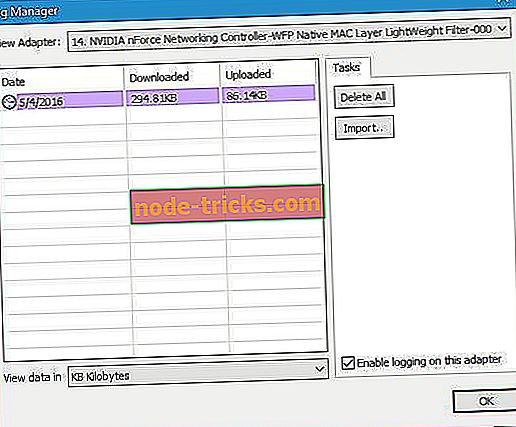
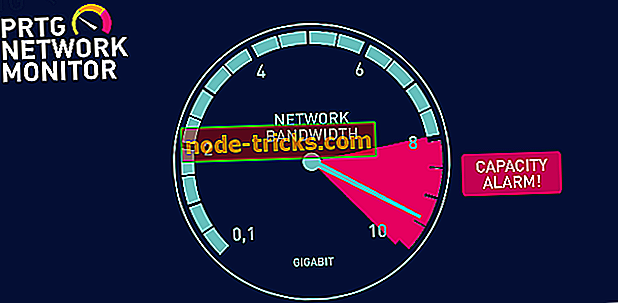





![خطأ 0xc1900204 بحظر تحديثات Windows 10 [FIX]](https://node-tricks.com/img/windows/815/error-0xc1900204-blocks-windows-10-updates.jpg)

